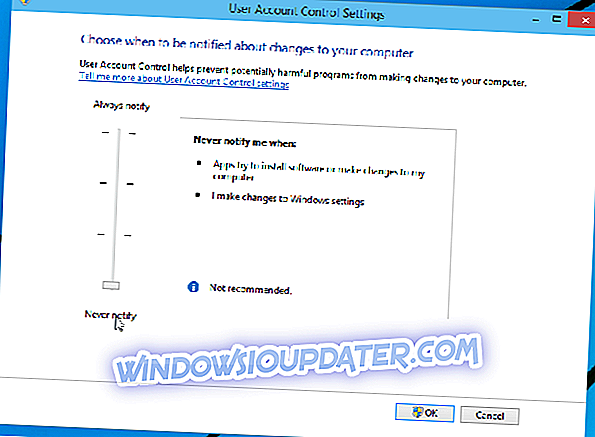7 solusi cepat untuk memperbaiki masalah identifikasi iPod
- Hubungkan iPod Dengan Kabel USB Alternatif
- Pastikan Layanan Apple Dimulai
- Periksa Pembaruan iTunes
- Instal ulang iTunes
- Perbaiki iTunes Dengan iMyFone TunesFix
- Periksa Perangkat Apple Mobile Driver USB Diaktifkan
- Instal ulang Driver USB Perangkat Apple Mobile
Banyak pengguna iPod, iPhone, dan iPad perlu mentransfer file antara perangkat Apple dan Windows mereka. Namun, pengguna iPod tidak dapat mentransfer file ketika pesan kesalahan " iPod telah terdeteksi tetapi tidak dapat diidentifikasi dengan benar " muncul.
Pesan kesalahan penuh menyatakan: iPod telah terdeteksi, tetapi tidak dapat diidentifikasi dengan benar. Harap putuskan lalu hubungkan kembali dan coba lagi. Jika masalah berlanjut, hapus instalan iTunes, lalu instal kembali iTunes.
Pesan kesalahan di atas juga dapat muncul untuk pengguna iPhone dan iPad. Ini adalah pesan kesalahan yang muncul ketika iTunes tidak mendeteksi perangkat Apple yang terhubung. Ini adalah beberapa dari berbagai resolusi yang dapat memperbaiki iTunes ketika tidak mendeteksi perangkat yang terhubung.
Apa yang harus dilakukan jika iPod Anda telah terdeteksi tetapi tidak dapat diidentifikasi
1. Sambungkan iPod Dengan Kabel USB Alternatif
Beberapa pengguna iPod mungkin perlu mengganti kabel USB iPod mereka ketika pesan kesalahan " iPod telah terdeteksi tetapi tidak dapat diidentifikasi dengan benar " muncul. Jadi coba sambungkan iPod ke PC dengan kabel USB alternatif jika tersedia. Selain itu, sambungkan iPod ke slot USB alternatif.
2. Periksa Bahwa Layanan Apple Dimulai
Ada beberapa layanan Apple yang harus dimulai di Windows untuk pengguna iPod untuk mentransfer file dengan iTunes. Layanan tersebut adalah: Layanan iPod, Layanan Bonjour, dan Layanan Perangkat Seluler Apple. Ini adalah bagaimana pengguna dapat memulai layanan tersebut di Windows 10.
- Buka Jalankan dengan tombol Windows + pintasan keyboard X.
- Masukkan 'services.msc' di kotak Buka Jalankan, dan pilih opsi OK .
- Kemudian klik dua kali Layanan Perangkat Seluler Apple untuk membuka jendela dalam snapshot di bawah ini.
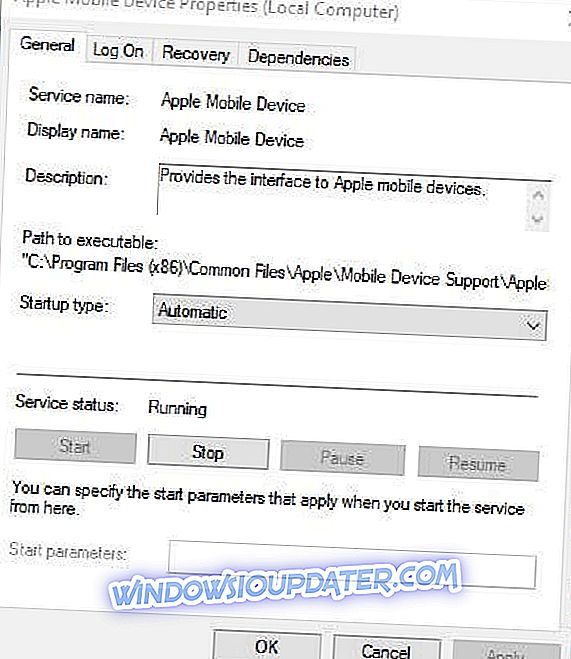
- Pilih Otomatis pada menu tarik-turun Jenis mulai.
- Kemudian klik tombol Mulai sehingga status layanan berjalan.
- Tekan tombol Terapkan dan OK .
- Ulangi langkah-langkah di atas untuk Layanan Bonjour dan iPod.
3. Periksa Pembaruan iTunes
" IPod telah terdeteksi tetapi tidak dapat diidentifikasi dengan benar " mungkin muncul untuk pengguna yang menggunakan versi iTunes kuno. Jadi memeriksa pembaruan iTunes mungkin memperbaiki masalah bagi beberapa pengguna. Untuk memeriksa pembaruan, klik Bantuan > Periksa pembaruan di iTunes. Kemudian pengguna dapat memperbarui perangkat lunak iTunes ke versi terbaru jika ada versi pembaruan lainnya.
4. Instal ulang iTunes
Menginstal ulang iTunes adalah resolusi yang dikonfirmasi oleh banyak pengguna untuk memperbaiki pesan kesalahan " iPod telah terdeteksi ". Itu akan memastikan perangkat lunak iTunes Anda diperbarui dan Anda tidak kehilangan komponen tambahan lainnya yang diperlukan. Beginilah cara pengguna iTunes dapat menginstal ulang perangkat lunak itu.
- Buka applet Panel Kontrol Program dan Fitur dengan memasukkan 'appwiz.cpl' di Jalankan dan klik OK .
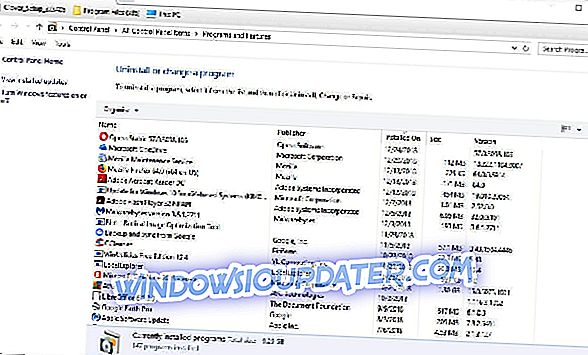
- Kemudian pilih iTunes dan klik Uninstall .
- Klik tombol Ya untuk konfirmasi.
- Pengguna juga harus menghapus Pembaruan Perangkat Lunak Apple, Bonjour, Dukungan Aplikasi Apple, dan Dukungan Perangkat Seluler Apple (dengan asumsi semuanya terpasang). Applet Panel Kontrol Program dan Fitur mencantumkan semua komponen tersebut.
- Nyalakan kembali Windows setelah menghapus iTunes dan perangkat lunak Apple lainnya.
- Kemudian buka halaman iTunes di MS Store, dan tekan tombol Get .
- Buka penginstal yang diunduh untuk iTunes untuk menambahkan perangkat lunak ke Windows. Itu juga akan menginstal ulang Pembaruan Perangkat Lunak Apple, Bonjour, Dukungan Aplikasi Apple, dan Dukungan Perangkat Seluler Apple.
- Nyalakan kembali desktop dan laptop Anda lagi setelah menginstal ulang iTunes.
5. Perbaiki iTunes Dengan iMyFone TunesFix
Perangkat lunak iMyFone TunesFix untuk Windows 10, 8, dan 7 dapat memperbaiki semua jenis pesan kesalahan iTunes. Jadi ini tentu saja perangkat lunak yang perlu diperhatikan untuk memperbaiki kesalahan " iPod telah terdeteksi tetapi tidak dapat diidentifikasi dengan benar ". TunesFix saat ini dijual dengan diskon $ 14, 95, dan pengguna iTunes dapat mengklik Coba Gratis di halaman web perangkat lunak untuk mencoba demo. Beginilah cara pengguna iPod dapat memperbaiki iTunes dengan iMyFone TunesFix.
- Tambahkan iMyFone TunesFix ke Windows, dan kemudian buka jendela perangkat lunak.
- Perangkat lunak secara otomatis memindai instalasi iTunes ketika pengguna meluncurkannya.
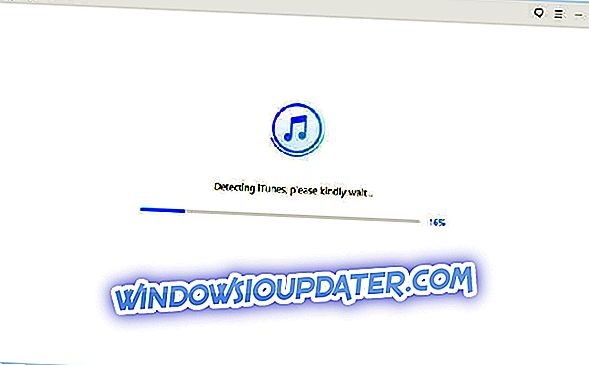
- Perangkat lunak iMyFone TunesFix mungkin mendeteksi beberapa masalah setelah pemindaian pertama. Jika ya, klik tombol Repair untuk memperbaiki perangkat lunak.
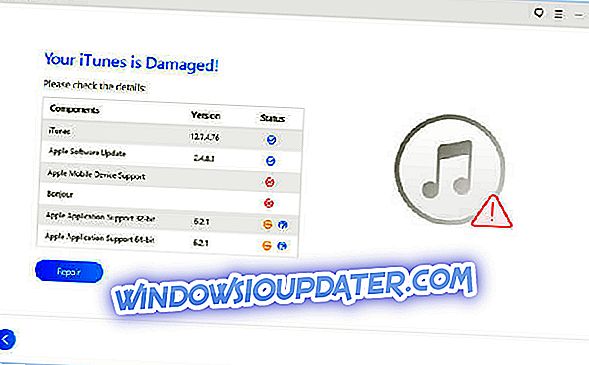
- Jika pemindaian awal tidak mendeteksi kesalahan, klik Perbaiki Masalah iTunes Connect pada jendela iMyFone TunesFix.
- Kemudian tekan tombol Perbaikan untuk memperbaiki masalah koneksi iTunes.
6. Periksa Driver USB Perangkat Apple Mobile Diaktifkan
- Driver USB untuk Perangkat Seluler Apple Driver USB mungkin tidak diaktifkan. Untuk memeriksanya, colokkan iPod ke port USB laptop atau desktop.
- Klik kanan tombol menu Start dan pilih Device Manager pada menu yang terbuka.
- Kemudian klik dua kali pengontrol Serial Bus Universal untuk memperluas kategori itu.
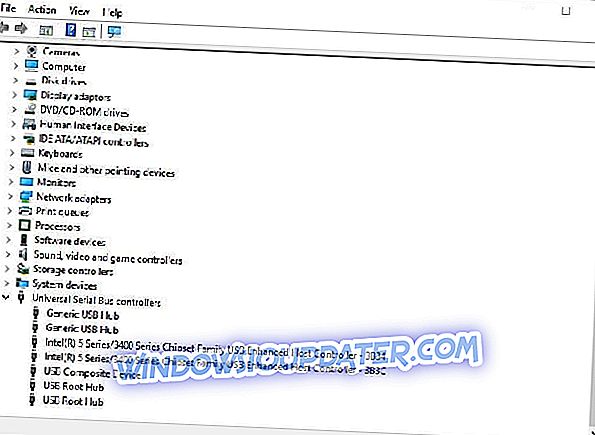
- Panah bawah menyoroti jika Driver USB Perangkat Apple Mobile dinonaktifkan. Klik kanan Perangkat Seluler Apple dan pilih Aktifkan jika perlu.
7. Instal ulang Driver USB Perangkat Apple Mobile
Menginstal ulang Perangkat Seluler Apple Driver USB adalah resolusi potensial lain yang dikonfirmasi oleh beberapa pengguna untuk memperbaiki kesalahan iPod yang tidak dikenali. Untuk melakukan itu, sambungkan iPod dengan PC.
- Buka Device Manager dari menu Win + X.
- Klik dua kali Pengontrol Serial Universal untuk memperluas daftar perangkatnya.
- Kemudian klik kanan Driver USB Perangkat Seluler Apple dan pilih Uninstall device .
- Klik tombol Uninstall untuk konfirmasi lebih lanjut.
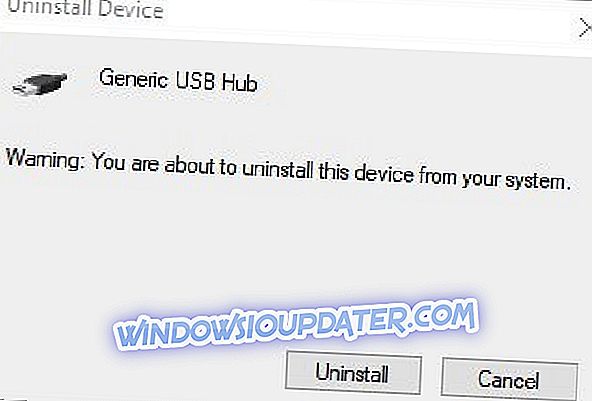
- Tekan tombol Pindai untuk perubahan perangkat keras yang ditunjukkan langsung di bawah ini. Opsi itu akan menginstal ulang driver untuk Driver USB Perangkat Apple Mobile.
Ada kemungkinan besar bahwa setidaknya satu dari resolusi di atas akan memperbaiki iTunes ketika tidak mengenali perangkat iPod. Perhatikan bahwa resolusi di atas mungkin juga memperbaiki masalah yang sama untuk iPhone dan iPad.
PERIKSA ARTIKEL TERKAIT INI:
- Perbaiki: iPhone, iPad, iPod Not Syncing dengan iTunes di Windows 8, 10
- iTunes Tidak Mengenali iPhone di Windows 10 [Fix]
- Bagaimana cara memperbaiki crash iTunes di Windows 10, 8